第十二课 在文章中插入图片
- 格式:doc
- 大小:28.00 KB
- 文档页数:4



第十二课《图文并茂美文章》教学设计教材分析本课选自浙江摄影出版社出版的《信息技术》四年级上册第三单元第12课。
由于在小学三(下)的教材中,学生已经学过了写字版,对文字的字体、颜色、大小等的设置都已经掌握。
因此在本册的第一单元:“电子作文”学习Word时是在三年级下写字板基础上的一个迁移学习和升级应用,而本单元学习的内容才是新知识的开始,第十课斟字酌句理文本,让学生体验字体、字号在文章中的重要性;第十一课:画龙点睛写标题,让学生体验到插入艺术字的无限魅力,而本课第十二课:图文并茂美文章,则让学生在体验文字丰富多彩的基础上感受图文并茂的精彩,把图片插入到文章中并进行合理设置,使得原本呆板的文章更生动、形象,同时为后面使用Word来制作电脑小报打下坚实的基础,因此本课占有重要地位。
学情分析♦认知水平方面四年级学生开始从被动的学习主体向主动的学习主体转变,思维形式也正向抽象思维过度,可以进行复杂的分析,但很大程度上还是主要依靠直观的、具体的内容。
♦情感态度方面四年级的学生学习积极性与他们的爱好密切相关,注意力集中时间较短,同时渴望获得他人的肯定。
思维活跃,乐于接受一些身边发生的事物,同时善于和同学交流,也有强烈的表现欲望,但自我控制能力比较差。
因此,在学习过程中,应鼓励学生自己观察,亲自动手操作,学会合作和交流,师生共同归纳总结、体验做中学,学中乐。
♦知识准备方面通过第一单元的学习,学生已经对word软件的字体、字号、字形等基本操作有了一定的掌握,并通过本单元第一课艺术字的学习,掌握了艺术字的缩放、移动,为过渡到本节图文并茂的学习起了铺垫作用。
教学目标♦知识与技能:1.熟练掌握在文档中插入图片(来自文件),基本掌握对插入的图片进行缩放,移动、旋转等操作2.了解各种环绕方式的样式,并能根据文章内容为图片选择合适的环绕方式。
3.结合前面学习字体,页面布局的知识,美化和排版故事内容。
♦过程与方法:1.通过故事导入,引出图文并茂的价值和意义。
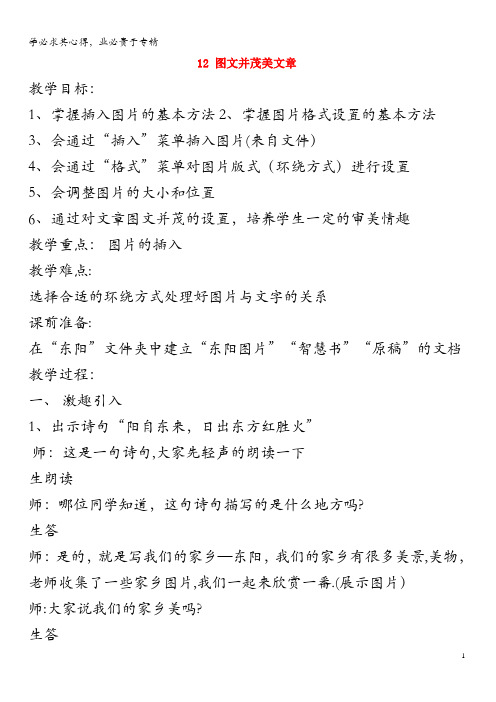
12 图文并茂美文章教学目标:1、掌握插入图片的基本方法2、掌握图片格式设置的基本方法3、会通过“插入”菜单插入图片(来自文件)4、会通过“格式”菜单对图片版式(环绕方式)进行设置5、会调整图片的大小和位置6、通过对文章图文并茂的设置,培养学生一定的审美情趣教学重点:图片的插入教学难点:选择合适的环绕方式处理好图片与文字的关系课前准备:在“东阳”文件夹中建立“东阳图片”“智慧书”“原稿”的文档教学过程:一、激趣引入1、出示诗句“阳自东来,日出东方红胜火”师:这是一句诗句,大家先轻声的朗读一下生朗读师:哪位同学知道,这句诗句描写的是什么地方吗?生答师:是的,就是写我们的家乡—东阳,我们的家乡有很多美景,美物,老师收集了一些家乡图片,我们一起来欣赏一番.(展示图片)师:大家说我们的家乡美吗?生答师:是的,老师为了让更多的人能欣赏到东阳的美景,想请大家来设计一副东阳的宣传海报,宣传我们的家乡,原稿已经准备好了,就放在D盘,我们一起打开他,先双击我的电脑,找到D盘,双击D 盘,找到东阳文件夹,双击打开,找到“原稿”这一篇文章。
二、新授师:大家觉得这份稿子做宣传海报合适了没有?生答师:它只设置了艺术字,但还是单调了一些,我们可以对它进行一些什么修饰?生答:可以插入图片,可以对文字进行一些改变师:同学们的想法都不错,接下来老师请同学们对文章进行修饰,插入漂亮的图片,如果遇到问题,大家可以参考老师放在文件夹里的智慧箱,看看如何操作学生进行练习三、深入师:你的图片是怎么插入进去的?请一位同学上来展示,教师在旁边讲解(定位好光标的位置—点击“插入” - 选择“图片”—选择“来自文件”—点击下拉三角形—选择D盘—双击打开“东阳”—双击打开“东阳图片"—选择所要图片—点击“插入”师:插入图片的文件解决了,同学们还有什么问题吗?1、生提问如何改变图片的大小?学生讲解,教师操作2、看学生作品,演示图片的移动师引导:如何使图片进行移动?进行演示师:接下去同学们对文章进行修改学生练习一段时间四、展示展示学生的作品进行师生进行点评,生生点评五、小结六、今天同学们为我们的家乡东阳制作了一份图文并茂的电子海报,老师觉得同学们做的非常棒,希望同学们以后有机会可以设计更多的文稿来宣传我们的家乡。

浙江摄影版四年级上12 图文并茂美文章执教:余杭区太炎小学屠云峰一、教学目标: 1.知识与技能:(1)熟练掌握在文档中插入图片;(2)基本掌握对插入的图片进行简单的编辑操作:缩放,移动,文字环绕方式、透明处理;(3)初步具有电子图文编排的感性认识。
2.过程与方法:通过绘本故事的形式,实现分层教学,完成教学目标,在对比实践操作中初步感悟不同环绕方式的效果,使学生在体验过程中发现问题、解决问题。
3.情感态度与价值观:(1)感受图文并茂的生动效果;(2)提高学生学习Word软件的兴趣;(3)学生从发现问题、解决问题的过程中体验学习的乐趣;二、教学重点:在Word文档中插入图片,对图片进行简单调整。
三、教学难点:图片插入后对图片位置、环绕方式、叠加的调整。
四、教学准备:上机课件(Word文档)、电子教室、PPT课件、学生素材、帮助文件五、教学过程:六、板书设计12.图文并茂美文章插入图片调整大小文字部分(字体、颜色、大小等)调整位置(设置文字环绕方式)设置透明色、导入过程教师引导活动(一)故事导入,激发兴趣,引出课题同学们,你们尝过月亮的味道吗?今天我向大家推荐一个故事,题目就叫做《月亮的味道》。
让我们先一起来听一听故事。
(播放录音,播放完毕后马上出示文章)故事听到这,想必大家对故事有点数了,它讲的是一群小动物想办法想品尝一下月亮的味道。
这个故事很有趣,为了让小朋友更喜欢,今天我们的任务就是想办法把这篇文章变的更加丰富多彩,使它更加图文并茂。
所以今天我们学的内容就是“图文并茂美文章”(引出课题)。
二、展开新课教师引导活动(二)自主探究,引导合作,学会新知 1.理解“图文并茂”那怎么样的文章才算是图文并茂呢?我们先来欣赏一下。
(课件出示范例)(1))让学生谈一谈,文章要图文并茂可以从哪些方面去设置?师反馈小结(课件出示):设置艺术字标题、设置正文文字格式、设置页面边框、插入图片等(2))选择插图要注意什么?师反馈小结(课件出示):插图要结合文章,图片数量、大小要合适,图片位置要恰当;文字大小、颜色和图片要恰到好处。

第十二课、复习“图文并茂更精彩”备课日期:4.28 上课日期:5.10教学目标:1、使学生掌握在文章中插入剪贴画和图片的方法。
2、使学生学会图片的格式设置及调整。
3、培养学生养成勇于探索的学习习惯,提高学生自主学习的能力。
教学内容:课本第45页《图文并茂更精彩——插入图片》教学重点:1、引导学生自主探索剪贴画的插入方法。
2、学生作品创作及评价。
教学方法:任务驱动法教学过程:一、情境导入:师:现在老师说一个数字,看谁的反应最快。
2008生:北京奥运会。
师:北京奥运会的吉祥物是什么?老师收集到一些有关福娃的资料,请大家欣赏一下。
师:这两篇文章,你更喜欢哪一篇?说出你的理由。
学生谈感受,体验文章中插入图片的重要性,揭示课题。
师:这节课老师将和同学们一起学习如何使我们的文章图文并茂更精彩。
板书课题二、探索剪贴画的插入与调整方法1、剪贴画的插入:师:资料中有一部分图片来自于Word程序中自带的一种剪贴画素材库。
现在就让我们共同探索一下剪贴画的插入方法。
板书:插入剪贴画师:请同学们打开桌面上的“奥运与福娃”,探索一下能否插入比较合适的剪贴画。
同桌可以交流,也可以参考课本第46页。
学生探索,教师巡视,指导速度快的同学帮助邻近的同学。
师:谁能给大家演示一下你插入剪贴画的过程。
学生演示汇报探索结果,学生评价。
师提示:边演示边讲解,声音响亮些!师评价:演示得真清楚,操作得也很熟练!2、图片的调整:师:通过刚才的练习,你还有什么困难吗?大胆提出来。
生:图片太大了;如何改变图片的位置……师评价:看他多勇敢!你提的问题很有价值!这个问题很值得我们研究!师:谁能帮助解决这个问题?学生演示图片的调整过程。
师:看这位同学操作得多熟练,谁再来演示一遍?师:赶快练一练,已经掌握的同学可以观察一下“图片工具栏”中其它的工具。
学生操作实践三、探索插入来自文件的图片师:刚才我们一起探索了如何插入剪贴画,其实在Word程序中不仅能够插入剪贴画,还能插入其它的一些图片文件。
信息技术教学第十二课在文章在插入图片第十二课在文章在插入图片第十二课在文章中插入图片教材分析:本节课主要引导学生学会在文章中插入图片,进一步美化自己的文章;同时学会调整插入文章的图片大小和调整图片周围文字的环绕方式。
学情分析:本课教学对象为小学四年级学生,他们刚开始学习信息技术不久,本课内容学生比较陌生难掌握,特别是调整图片的大小及调整文字环绕方向,也是本课的难点重点。
教学方法:以教师主导学生主体为指导思想,采用学生自主学习合作学习的方式。
以任务驱动与问题解决为主线,完成每个教学任务,从解决问题出发,让学生亲历自主学习开展交流相互合作的过程。
教学设想:首先给学生演示一张有剪贴画的文章,引起学生的兴趣。
然后布置任务(三个子任务),让同学们分步来完成。
教学目标:知识目标指导学生学会在文章中插入剪贴画。
.指导学生学会调整图片的大小。
.指导学生学会调整图片周围文字的环绕方式。
能力目标培养学生自学的能力和发现问题解决问题的能力以及独立分析问题的能力,使他们养成良好的自学习惯。
情感目标提高学生的审美情趣,增强学生的美感。
激发学生学习计算机的兴趣。
学前准备:教师机学生机,一张有剪贴画的文章。
教学过程:一创设情境,引出任务。
演示一张有剪贴画的文章,引起学生的兴趣。
这篇文章和我们以前排版的文章有什么区别?(学生回答)今天我们也来为我们的文章插入一些漂亮的图画。
二任务驱动,尝试练习。
任务一在文章中插入剪贴画。
为我们提供了一个丰富的剪贴画素材库。
我们可以从中选择合适的图片加入到文章中。
现在就请同学们自己动手,在上节课自己保存的文章中加入剪贴画(同学们可以看书页,按例的步骤完成)。
教师巡视发现学生存在的问题及时帮助解决。
然后,可以请学生来总结操作步骤。
到教师机上做示范操作。
教师及时进行点拨,和学生交流。
(在插入剪辑后一定要关闭窗口,才不会导致操作出错。
)任务二调整图片的大小。
同学们观察自己插入的图片和文章,能发现什么问题吗?(学生回答:图太大了。
第十二课在文章中插入图片
教材分析:本节课主要引导学生学会在文章中插入图片,进一步美化自己的文章;同时学会调整插入文章的图片大小和调整图片周围文字的环绕方式。
学情分析:本课教学对象为小学四年级学生,他们刚开始学习信息技术不久,本课内容学生比较陌生难掌握,特别是调整图片的大小及调整文字环绕方向,也是本课的难点、重点。
教学方法:以“教师主导、学生主体”为指导思想,采用学生自主学习、合作学习的方式。
以“任务驱动”与“问题解决”为主线,完成每个教学任务,从解决问题出发,让学生亲历自主学习、开展交流、相互合作的过程。
教学设想:首先给学生演示一张有剪贴画的文章,引起学生的兴趣。
然后布置任务(三个子任务),让同学们分步来完成。
教学目标:
知识目标
1、指导学生学会在文章中插入剪贴画。
2.指导学生学会调整图片的大小。
3.指导学生学会调整图片周围文字的环绕方式。
能力目标
培养学生自学的能力和发现问题、解决问题的能力以及独立分析问题的能力,使他们养成良好的自学习惯。
情感目标
提高学生的审美情趣,增强学生的美感。
激发学生学习计算机的兴趣。
学前准备:教师机学生机,一张有剪贴画的文章。
教学过程:
一、创设情境,引出任务。
演示一张有剪贴画的文章,引起学生的兴趣。
这篇文章和我们以前排版的文章有什么区别?(学生回答)今天我们也来为我们的文章插入一些漂亮的图画。
二、任务驱动,尝试练习。
任务一、在文章中插入剪贴画。
Word为我们提供了一个丰富的剪贴画素材库。
我们可以从中选择合适的图片加入到文章中。
现在就请同学们自己动手(转载自第一范文网,请保留此标记。
),在上节课自己保存的文章中加入剪贴画(同学们可以看书P59页,按【例1】的步骤完成)。
教师巡视发现学生存在的问题及时帮助解决。
然后,可以请学生来总结操作步骤。
到教师机上做示范操作。
教师及时进行点拨,和学生交流。
(在“插入剪辑”后一定要关闭窗口,才不会导致操作出错。
)
任务二、调整图片的大小。
同学们观察自己插入的图片和文章,能发现什么问题吗?(学生回答:图太大了。
)
好,现在就请同学们把刚刚插入的图片调整到合适的大小。
小组合作、探究完成。
(有些学生会,也有些学生不会,有学生会找同学请教)。
教师肯定学生尝试中的成绩和好的学习方法,提醒需注意的问题。
任务三、调整图片周围文字的环绕方式。
插入的图片虽然变小了,但仍独自占据一个段落,不仅浪费空间,而且版面也显得呆板。
怎么样才能让图片和文字融合在一起并且让图片有一个合适的位置呢?自主探究、小组合作完成。
教师巡视,帮助解决问题。
学生总结,到教师机上演示操作。
三、总结交流,反馈延伸。
作品评价:
学生作品展示及评价。
(先小组内评价,然后展示给同学们)
课堂小结
同学们,你们可真聪明,能做出这么漂亮的图文并茂的文章,真为你们高兴!只要同学们多动手,多动脑,就能做出更漂亮的文章。
希望同学们在实际生活中也要多动手,多动脑。
教学反思:本节课的教学遇到了一个问题,插入剪贴画的对话框遮住了文章的编辑区,很多学生对于已经插入的剪贴画浑然不知,以为不能把剪贴画插入,以至造成了较严重的问题。
以后教学要重点强调:在“插入剪辑”后一定要最小化窗口,才不会导致操作出错。
另一方面有小部分学生对改变图片的大小掌握得不是很好,以后教学中需要
加强。